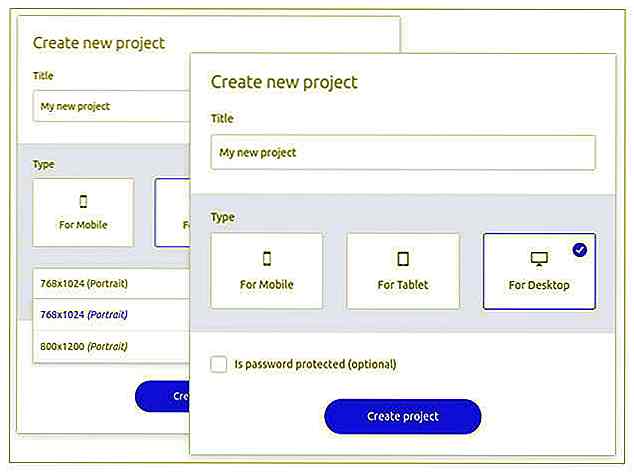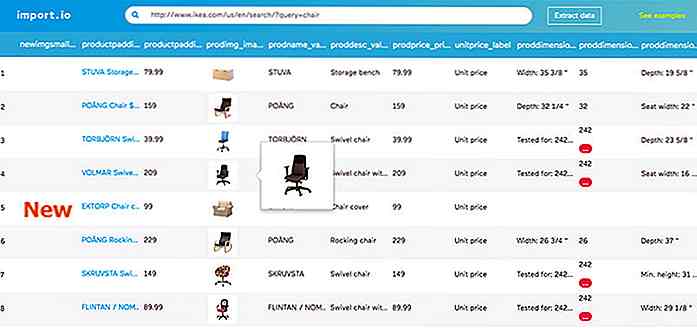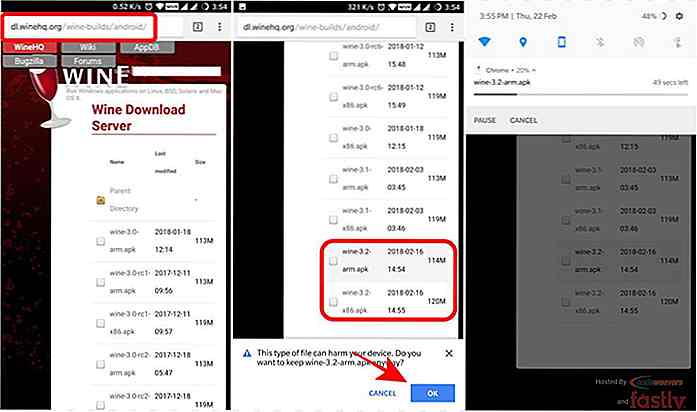it.hideout-lastation.com
it.hideout-lastation.com
18 consigli e trucchi per ottenere il massimo da Cortana
L'assistente virtuale di Microsoft, Cortana, è una delle migliori funzionalità introdotte in Windows 10. Lo strumento intelligente artificiale offre molte funzioni per divertirsi a utilizzare il computer, ottenere informazioni sulle punte delle dita e migliorare la produttività sul lavoro.
La maggior parte di noi, tuttavia, non è a conoscenza delle funzionalità, dei suggerimenti e dei trucchi di Cortana che possono semplificarci la vita . Ecco perché, in questo post, sto compilando la lista definitiva di trucchi e suggerimenti per aiutarti a ottenere il massimo da Cortana su Windows 10 â € "su desktop e cellulari.
Nota: i comandi Cortana, quando vengono pronunciati, dovrebbero iniziare con " Hey Cortana, ... "
1. Effettua ricerche specifiche
Cortana è abbastanza intelligente da mostrarti le migliori partite in cima alla lista dei risultati, ma non può essere soddisfacente per ogni situazione. Ecco perché fornisce opzioni per prendere il controllo delle tue ricerche.
Per ottenere risultati personalizzati e più pertinenti, restringere la query di ricerca utilizzando specifiche come:
operatori
Cerca usando nomi di file, caratteri jolly (? E *) ed estensioni (ad esempio: .doc, .exe, ecc.) E operatori aritmetici standard
Posizione
Cerca in una posizione specifica, tra cui OneDrive , Internet, Windows Store o unità di archiviazione locali (come C :)
categorie
Cerca in una categoria specifica scrivendo una categoria seguita da due punti (:) e la tua query per ottenere risultati basati su categorie. Ecco l'elenco delle categorie (come esempi) per trarre suggerimenti da:
- App: Edge (mostra varie app in Windows Store)
- Documenti: report (mostra tutti i documenti con nomi simili)
- Cartelle: Blog (mostra tutte le cartelle denominate à ¢ Â? Â~blog ')
- Musica: Bob Dylan (mostra tutti i brani e gli album correlati)
- Foto: Uccelli (mostra le immagini con i nomi simili)
- Impostazioni: Regione e Lingua (mostra le impostazioni richieste)
- Video: Vacation in Venezuela (mostra tutti i video con nome simile)
- Web: Windows 10 (mostra le informazioni relative a questa query dal Web)
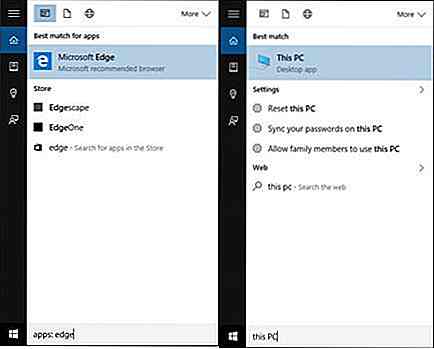 2. Traccia corrieri e voli
2. Traccia corrieri e voli Come assistente intelligente, Cortana tiene traccia dei numeri di volo e dei pacchetti di corriere tramite i loro numeri di riferimento.
Traccia automaticamente i voli e i corrieri con i dettagli trovati nella tua email configurata. Puoi anche tenere traccia delle informazioni manualmente se non sono state trovate nella tua email.
Lo strumento consente di monitorare i corrieri da servizi come DHL, UPS, FedEx, ecc. E rivenditori come Amazon, eBay, Walmart, ecc. E supporta vari operatori di volo noti.
Segui questi passaggi per tracciare manualmente le informazioni di volo o di corriere:
- Digita il numero di tracciamento del volo o del corriere nella casella di ricerca di Cortana
- Dopo che Cortana ha convalidato le informazioni, fare clic su Traccia il pacchetto (questo passaggio è solo per i pacchetti di corriere)
- Puoi vedere il risultato della ricerca sotto Migliore corrispondenza
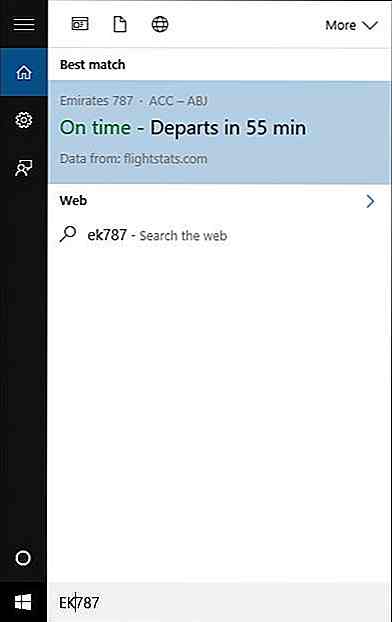 3. Impostare 3 tipi di promemoria
3. Impostare 3 tipi di promemoria È possibile impostare promemoria basati sul tempo, basati sulla posizione o su persone utilizzando Cortana sul PC e ottenere i promemoria sul dispositivo mobile.
I promemoria basati sul tempo sono ovviamente basati sul tempo, mentre i promemoria basati sulla posizione sono basati sulla posizione tracciata sul tuo dispositivo mobile . Se si tratta di un promemoria basato su perso, il promemoria verrà visualizzato quando si riceve una chiamata o un messaggio da quella persona.
Segui questi passaggi per impostare i promemoria:
- Fai clic nella casella di ricerca di Cortana, quindi digita o pronuncia la query di sollecito
- Clicca su Set un promemoria , poi Cortana chiede per persona, luogo e tempo
- Dopo aver impostato le informazioni richieste, quindi fare clic sul pulsante Ricorda
Ecco alcune query di esempio per impostare i promemoria:
- " Ricordami di ritirare il lavaggio a secco alle 20:00 di dopodomani "
- " Ricordami di comprare l'orologio per John il 25 dicembre di quest'anno "
- "Ricordami di congratularmi quando Sandhya mi chiama o mi invia messaggi "
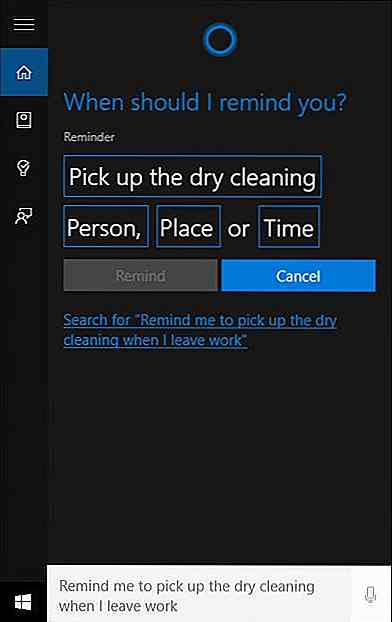 4. Domanda per il supporto tecnico
4. Domanda per il supporto tecnico Cortana ti aiuta a ottenere supporto tecnico per domande specifiche e fornisce le informazioni richieste all'interno della finestra dell'app. Le tue domande possono anche essere reindirizzate allo strumento di Guida in linea e supporto di Windows, Microsoft Bing (motore di ricerca) o alle pagine di supporto Microsoft su Microsoft Edge.
Ecco alcune query di esempio per ottenere supporto tecnico:
- " Come posso connettermi al Wi-Fi? "
- " Come posso creare un backup? "
- " Come cambio il mio background? "
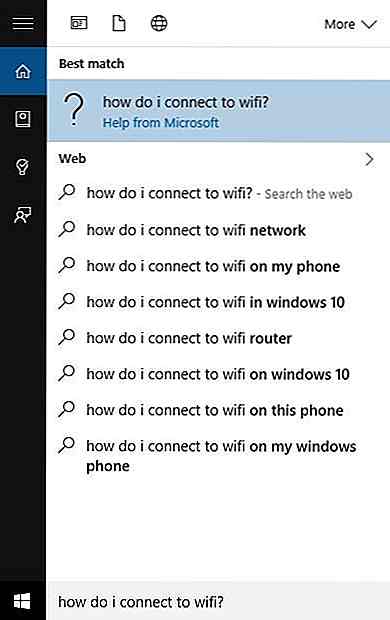 5. Tradurre parole e frasi
5. Tradurre parole e frasi Cortana può tradurre frasi e frasi in 50 lingue diverse . È necessario digitare o pronunciare la frase (come una query) nella casella di ricerca di Cortana e lo strumento intelligente artificiale restituirebbe la risposta.
Segui questi passaggi per tradurre usando Cortana:
- Fai clic nella casella di ricerca di Cortana
- Digita " Traduci ", quindi inserisci la frase e " in francese " (nel caso in cui desideri tradurre la frase in francese)
Ecco alcuni esempi di frasi o domande per effettuare traduzioni:
- " Come faccio a dire buongiorno in francese? "
- " Traduci ciao in spagnolo "
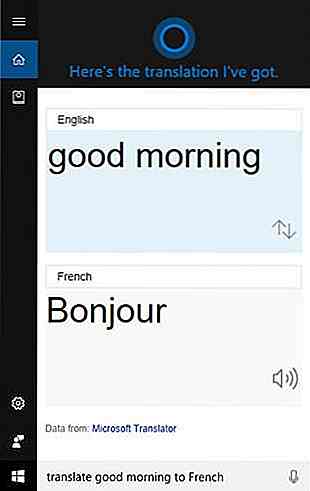 6. Invia messaggi di testo dal PC
6. Invia messaggi di testo dal PC Cortana viene in soccorso se si desidera inviare un messaggio quando si è lontani dal telefono o troppo occupati per raccogliere. Puoi ancora utilizzare questo strumento per inviare a messaggio di testo dal tuo PC (che in realtà viene inviato dal tuo telefono).
Segui questi passaggi per inviare un messaggio:
- Apri Cortana e nella sua casella di ricerca, digita " Invia testo su "
- Digita il nome della persona dall'elenco dei contatti e premi Invio
- Quindi digitare il messaggio nella casella del messaggio e fare clic sul pulsante Invia
Nel caso in cui si tratta di un nuovo numero (non elencato nei contatti), è necessario aggiungere prima il numero nell'elenco dei contatti. Per fare ciò, è possibile installare l'app People in Windows 10 e salvare il numero lì (si sincronizza con il telefono).
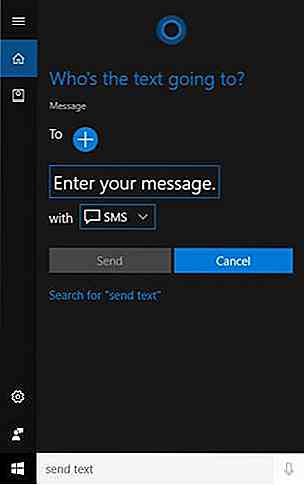 7. Cerca usando il linguaggio naturale
7. Cerca usando il linguaggio naturale Cortana è interattivo e facile da usare e consente di effettuare query in linguaggio naturale "come" Siri di Apple e Google Now. Ciò significa che puoi parlare con Cortana come con un umano e restituire le risposte.
Puoi seguire questi passaggi per cercare in linguaggio naturale:
- Digita o pronuncia la tua query all'interno della casella di ricerca di Cortana
- Cortana comprenderà automaticamente il contesto e risponderà alla tua domanda
Pochi esempi per la ricerca usando il linguaggio naturale:
- " Trova i documenti per ieri "
- " Che tempo fa oggi? "
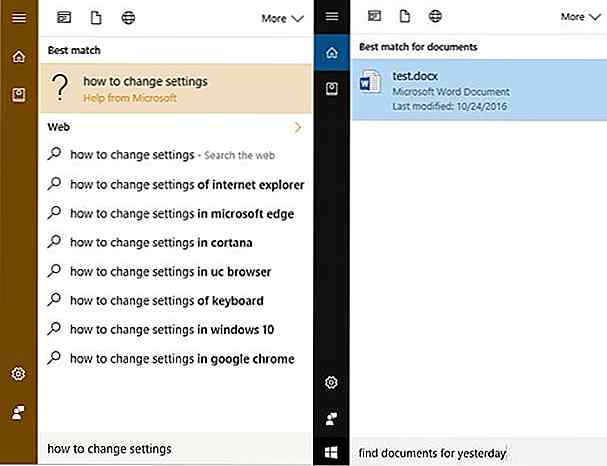 8. Identifica musica e canzoni
8. Identifica musica e canzoni Cortana ha diversi asso nella manica e identificare musica o canzoni è una di queste fantastiche funzionalità. Non solo è in grado di ascoltare e identificare la musica, ma può anche cercare nel web ulteriori dettagli e descrizioni per la riproduzione di musica o canzone.
È possibile ottenere lo stesso utilizzando i seguenti passaggi:
- Fare clic all'interno della casella di ricerca di Cortana
- Fai clic sull'icona della nota musicale nell'angolo in alto a destra (guarda in Altro, se non è visibile o disponibile direttamente lì)
Oppure puoi semplicemente chiedere a tali domande di fare lo stesso:
- " Che canzone sta suonando? "
- " Come si chiama questa canzone? "
Cortana mostrerà la canzone o il titolo del brano, il nome dell'album e altri dettagli. Puoi fare clic sulla canzone per acquistare la canzone o il suo album da Windows Store .
Nota che esistono alcune restrizioni regionali per questa funzione e Cortana potrebbe non identificare la musica nelle regioni non supportate e invece rispondere " Mi dispiace, non riconosco questo brano, Riprova " .
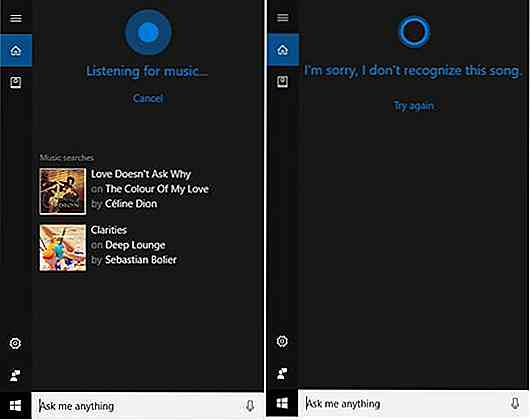 9. Calcola e converti numeri
9. Calcola e converti numeri Cortana, oltre alle sue altre funzionalità, può aiutarti a eseguire operazioni aritmetiche di base e semplici conversioni.
Lo strumento può convertire tra varie unità numeriche come valute, temperatura, lunghezza, peso e quantità di liquidi, ecc.
È possibile eseguire le seguenti operazioni per calcolare o convertire:
- Fare clic nella casella di ricerca di Cortana
- Parla o digita " Calcola " o " Converti " seguito dalla tua richiesta
Ecco alcune query di esempio per fare lo stesso:
- " Calcola 8 + 2 - 10/10 "
- " Dillo a 30000 * 60 * 60 * 30 "
- " Converti 10 USD in EUR "
- " Quanto sono 90 metri in pollici? "
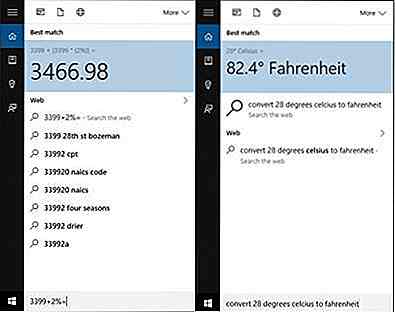 10. Trova fatti e ottieni risposte
10. Trova fatti e ottieni risposte Cortana può anche diventare il tuo tutor e aiutarti a trovare le informazioni più rapidamente che mai. L'assistente può fornirti informazioni di base su diversi argomenti e nicchie, inclusi, a titolo esemplificativo, importanti figure pubbliche, definizioni, giorni festivi, informazioni sui film, destinazioni di viaggio, valute, fusi orari, ecc.
Ecco alcune query di esempio che Cortana può rispondere:
- "Chi è Bill Gates?"
- " Quando è il Labor Day? "
- " Definisci superfluo "
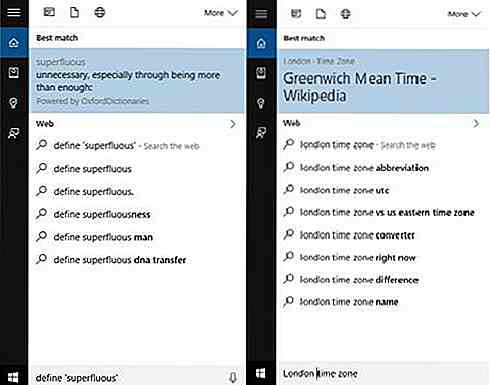 11. Trova luoghi e ottieni indicazioni stradali
11. Trova luoghi e ottieni indicazioni stradali Cortana può aiutarti a localizzare un indirizzo con la svolta a turno indicazioni stradali utilizzando la sua app companion, Maps. Tieni presente che questa funzione richiede che Maps sia preinstallato in Windows 10 e, in caso contrario, puoi scaricarlo da Windows Store.
Ecco cosa puoi fare per ottenere indicazioni stradali usando Cortana:
- Digita o pronuncia " Indicazioni stradali " seguito da posizione nella casella di ricerca di Cortana
Ecco alcune query di esempio per ottenere indicazioni stradali:
- " Indicazioni per Bloomington "
- " Indicazioni per Central Park, New York City "
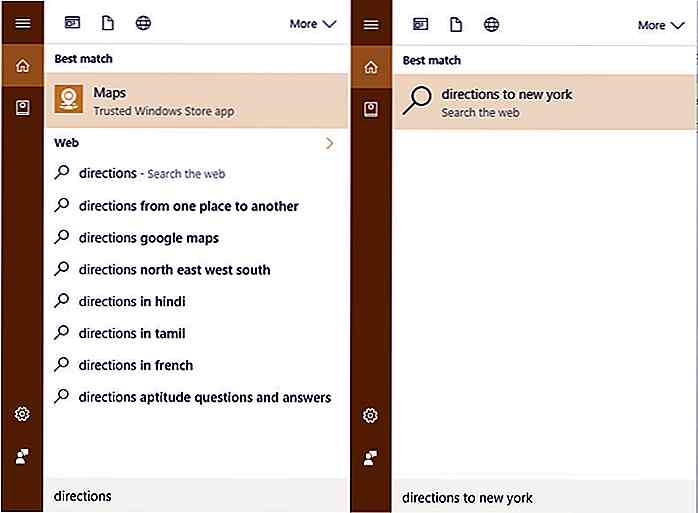 12. Invia e-mail immediatamente
12. Invia e-mail immediatamente Cortana ti consente di inviare e-mail direttamente senza aprire un client e-mail o un browser . Usando questa funzione, puoi semplicemente pronunciare i tuoi requisiti di posta e il tuo assistente personale invierà quella posta. Si noti che per far funzionare questa funzione, il proprio account e-mail deve essere configurato con Cortana.
Ecco i passaggi per inviare un'email usando Cortana:
- Fai clic all'interno della casella di ricerca di Cortana
- Digita o pronuncia ad alta voce " Invia un messaggio di posta elettronica " seguito dai destinatari
- E, digita o pronuncia " dicendo " seguito dal corpo / contenuto dell'e-mail
- Dopo aver composto l'email, puoi modificare dicendo " modifica "
- Alla fine, se tutte le informazioni sono buone, basta dire " invia " per inviare l'e-mail
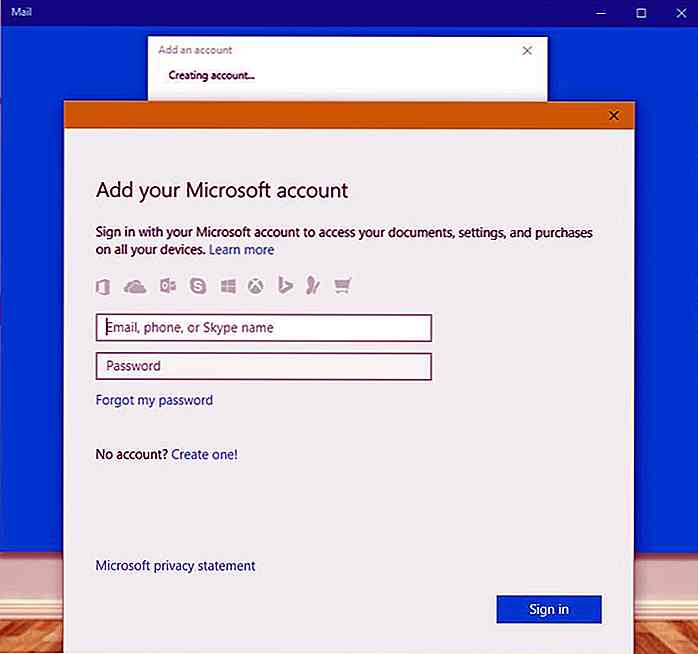 13. Crea eventi del calendario
13. Crea eventi del calendario Cortana può aiutarti a gestire il tuo calendario, permettendoti di creare meeting ed eventi senza aprire il calendario . Creerà un evento con le informazioni fornite da te (e anche chiedere di più se pensa che le informazioni siano incomplete).
Ti ricorderà anche la riunione o l'evento programmato come programmato.
Ecco come puoi fare lo stesso:
- Fare clic nella casella di ricerca di Cortana
- Digita o dì " Aggiungi un incontro " seguito da data e ora " al calendario "
Pochi esempi di query per creare eventi del calendario:
- " Aggiungi una riunione per lunedì alle 16:00 al calendario "
- " Aggiungi un evento per domani a mezzogiorno "
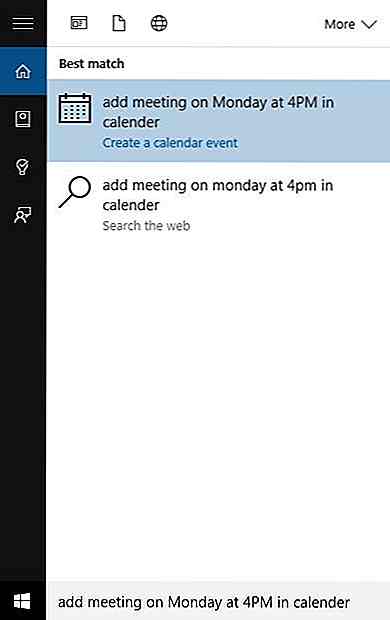 14. Utilizzare Cortana all'interno di Edge
14. Utilizzare Cortana all'interno di Edge Cortana si integra con Microsoft Edge, il browser predefinito su Windows 10, per semplificare e personalizzare la tua esperienza di navigazione.
Durante l'uso del browser, vedrai l'icona di Cortana spuntare nella barra degli indirizzi, facendo clic su cui puoi interagire con l'assistente virtuale . Cortana potrebbe apparire quando cerchi o cerchi ristoranti, acquisti online, ascolto di musica, video, ecc.
Per eseguire questa funzione, è necessario attivare la stessa nel browser Edge :
- Fare clic sul pulsante Opzioni (tre punti) e fare clic su Impostazioni .
- Scorri verso il basso nella barra laterale destra e fai clic sul pulsante Visualizza impostazioni avanzate .
- Scorri verso il basso fino a quando non vedi la sezione Privacy e servizi .
- Attiva l'opzione Chiedi a Cortana di assistermi in Microsoft Edge .
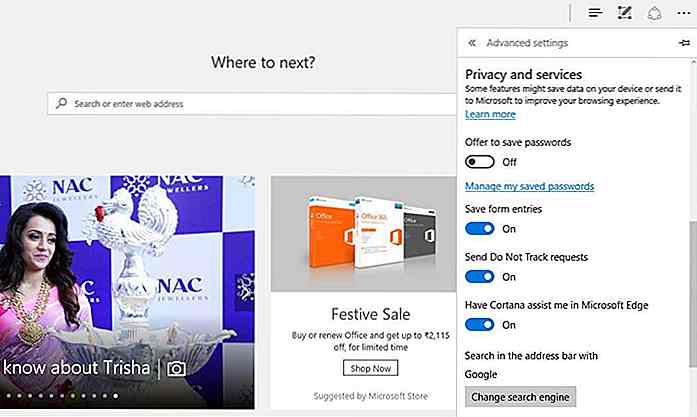 15. Imposta allarmi e promemoria
15. Imposta allarmi e promemoria Cortana può anche impostare allarmi e promemoria per mantenerti organizzato. Usando questa funzione, puoi semplicemente parlare a Cortana per impostare, modificare o cancellare allarmi e promemoria senza aprire manualmente un'applicazione di questo tipo.
Segui questi passaggi per impostare un allarme o un promemoria:
- Fare clic nella casella di ricerca Cortana
- Pronunciare o digitare " Imposta sveglia per " o " Imposta promemoria per " seguito da data e ora per impostare rispettivamente sveglia o promemoria
Per modificare / modificare l'allarme o il promemoria configurato, pronuncia o digita " Modifica allarme per " seguito da data e ora e per disattivare l'allarme o il promemoria impostato, pronunciare o digitare " Disattiva allarme per " seguito da data e ora per l'assistente virtuale.
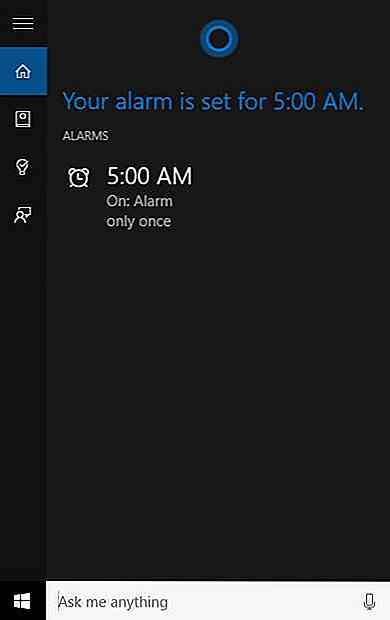 16. Visualizza i testi delle canzoni
16. Visualizza i testi delle canzoni Cortana può essere d'aiuto ogni volta che guardi dei video musicali o semplicemente ricordi alcune canzoni del passato, per le quali ti piacerebbe dare un'occhiata ai testi . Questo compito è facile come chiedere o interrogare qualsiasi altra cosa da Cortana.
Ecco come puoi vedere i testi di una canzone:
- Fare clic nella casella di ricerca di Cortana
- Digita o pronuncia " Testi di " seguito dal titolo della canzone e " dal " nome dell'artista
Ecco alcuni esempi di query per ottenere i testi:
- " Testi di Numb di Linkin Park "
- " Mostrami le parole di Same Old Love di Selena Gomez "
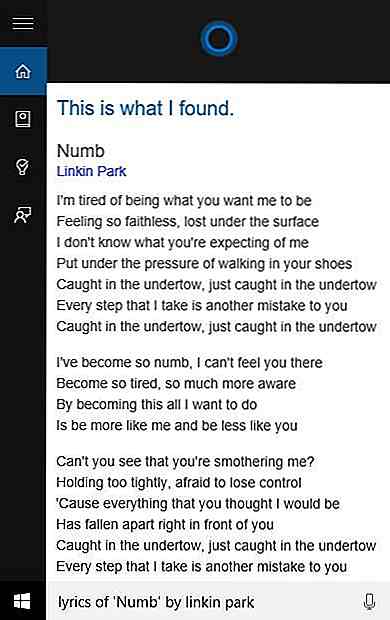 17. Controlla il tuo computer
17. Controlla il tuo computer Cortana può anche aiutare a controllare il computer e modificare le configurazioni di base semplicemente contattando l'assistente. Puoi dare semplici comandi per controllare il tuo computer, inclusi cose come lanciare app, controllare hardware, ecc.
Con quanta facilità puoi fare lo stesso digitando o parlando:
- Fare clic nella casella di ricerca di Cortana
- Digita o pronuncia le parole magiche (ovvero il comando)
Di seguito sono riportati alcuni esempi per fare lo stesso:
- " Disattiva Wi-Fi "
- " Aperto Pannello di controllo "
- " Cambia lo sfondo "
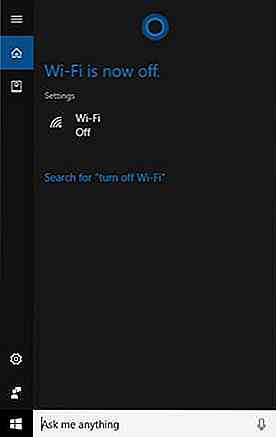 18. Controlla notizie e aggiornamenti
18. Controlla notizie e aggiornamenti Cortana ti fornisce anche le ultime notizie e aggiornamenti e aggiornamenti casuali basati sulla sua analisi. Puoi impostare i tuoi interessi in modo che mostri notizie e aggiornamenti rilevanti per te.
Segui questi passaggi per ottenere notizie e aggiornamenti:
- Fare clic all'interno della casella di ricerca di Cortana, quindi digitare " Notizie "
- Apri Cortana e fai clic sull'icona di Notebook a sinistra
- Tra le carte mostrate, scegli l'opzione Notizie
- Attiva o disattiva le impostazioni in base ai tuoi interessi
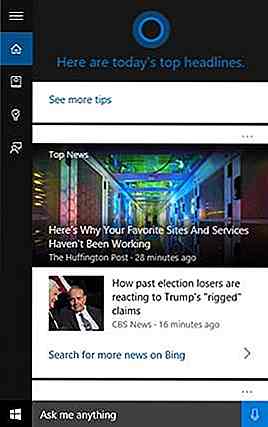
5 strumenti di tracciamento del tempo per una migliore produttività - Best Of
Il tempo è denaro. Soprattutto per i liberi professionisti, il tempo è l'elemento che determina quanto puoi ottenere in un giorno e imposta la tua percentuale di pagamento . Per aiutarti a sfruttare al massimo il tuo tempo, sul Web sono disponibili numerosi strumenti per il monitoraggio del tempo.
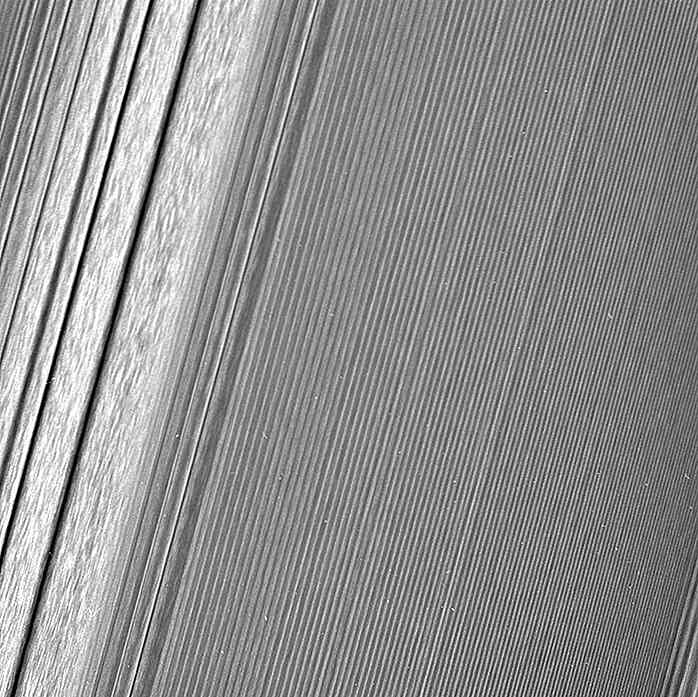
Queste foto dettagliate degli anelli di Saturno della NASA sono stupende
Chiedete a chiunque su Saturno e la risposta che otterrete sarà probabilmente i suoi anelli iconici. Ora, possiamo finalmente dare un'occhiata più da vicino agli anelli del pianeta mentre la navicella Cassini della NASA entra nella sua fase di pascolo ad anello, trasmettendo in risalto numerosi scatti ravvicinati di detti anelli dallo spazio.L